怎么解决win10xbox录屏没有声音 录制声音按钮还是禁用状态怎么解决
作者:佚名 来源:91下载站 时间:2021-02-21 10:51
相信有很多的小伙伴在使用win10系统xbox录制的过程中发现是没有方法录制声音的,打开xbox的时候也是没有方法打开录制声音的那个按钮,而且在录制声音的过程中发现那个录制声音还是禁用的状态,那么当我们遇到这种情况的时候我们该怎么解决呢?本篇就来跟小伙伴们分享一下win10系统xbox录制没有声音的解决方法,有需要的赶快来看看吧。
详细步骤
第一步,检查声卡驱动是否正常
在打开Xbox录制时,发现录制声音按钮是禁用状态,不管怎么点击都没有反应。这时候我想到的是不是我的声卡驱动出现了问题,第一步当然是检查我们的驱动有没有问题啦!

鼠标【右键】单击【开始】按钮,在弹出来的菜单中找到【设备管理器】,单击【设备管理器】
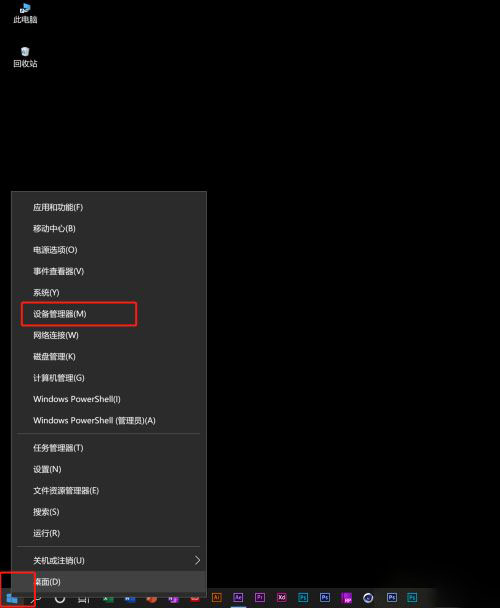
在【设备管理器】下找到【声音、视频和游戏控制器】看是否是我们的驱动出了问题,如果不是跳过下一步,如果是鼠标【右键】单击
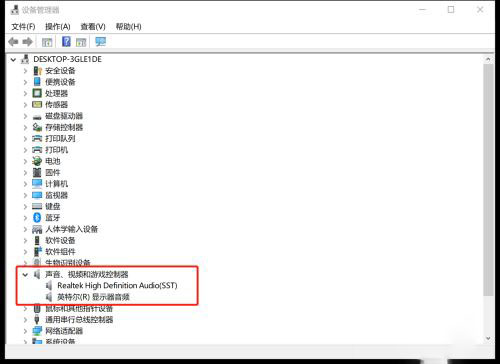
在出现的选项卡中,可以根据自己的需求【更新驱动】或【卸载驱动】,然后回到录制页面,测试录音功能是否可以正常使用
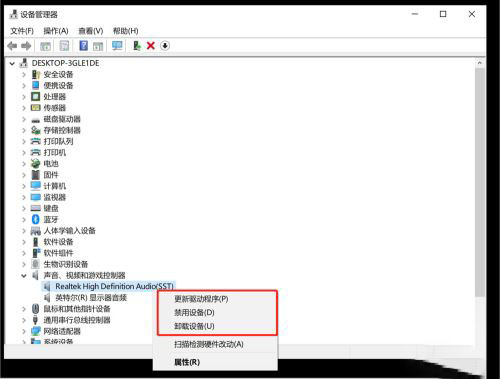
第二步,检查时候关闭了麦克风权限
如果第一步之后还是没有办法正常使用麦克风,那我们要检查一下这时候是Xbox没有获得麦克风的使用权限。首先,鼠标单击【开始】,在开始中找到【设置】按钮,单击【设置】按钮
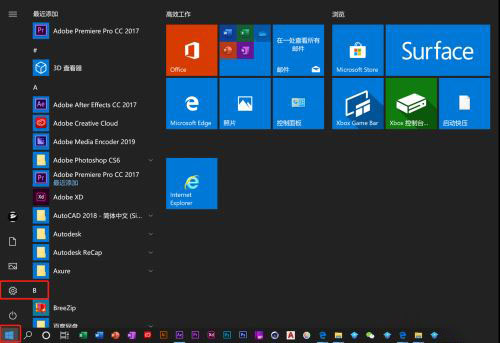
在【设置】选项卡中找到【隐私】

在【隐私】选项卡中找到【麦克风】
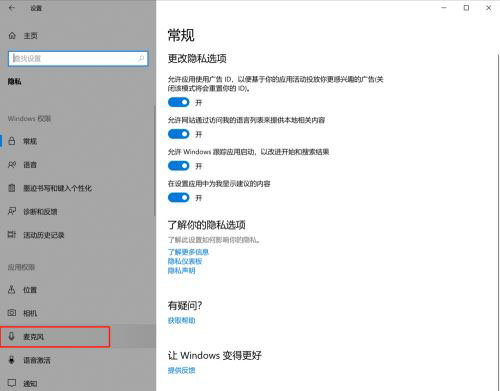
勾选【允许应用访问你的麦克风】

在【Xbox】后打开开关
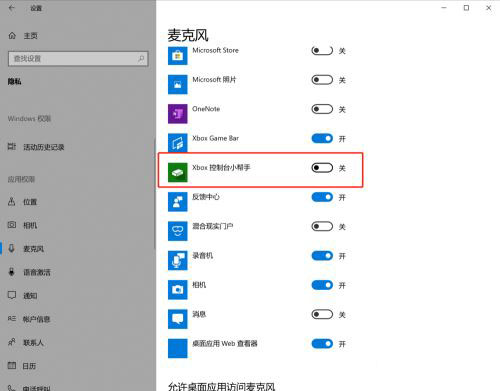
第三步,回到录制页面,测试麦克风是否可以正常使用
再回到这个录制页面,我们发现麦克风可以正常使用啦
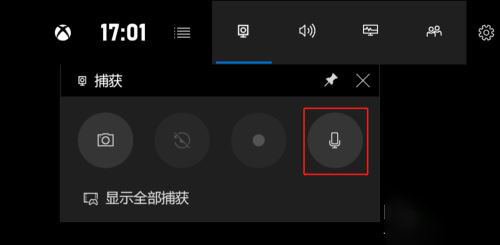
以上内容就是小编为大家带来的关于win10系统使用Xbox录屏没有声音的解决方法步骤了,希望对各位小伙伴有所帮助,还有更多精彩内容,敬请关注91主题之家。


































